Сц что это в компьютере
Обновлено: 04.07.2024
Бывает, что имеется некий исполняемый файл, который необходимо зарегистрировать в системе как службу Windows 10. Существует множество различных способов, которые позволяют это сделать. Сейчас мы рассмотрим два основных и проверенных метода создания службы Windows.
Создание службы с помощью программы Sc.exe
Первый способ позволяет создавать службы, используя утилиты, работающие через командную строку. В данном случае, используется инструмент sc.exe. Он позволяет взаимодействовать с функциями API и выполнять операции со службами Windows 10. Несмотря на то, что данная программа даже не обладает графическим интерфейсом, она является мощным инструментом и может контролировать состояние служб, создавать, редактировать и управлять ими.
Если создавать службу, с помощью sc.exe, то не возникает необходимости в изменении параметров реестра и списка служб в диспетчере. Кроме того, утилита способна работать со службами на локальном компьютере, и выполнять те же действия на удаленных машинах.
Чтобы создать новый сервис, откройте командную строку от имени администратора и запустите команду «Sc create». Она запишет новую службу к базе диспетчера служб. Синтаксис команды представлен следующим образом:
sc create [ServiceName] [binPath= ] <параметр1= > <параметр2= >
- ServiceName — данным параметром определяется имя раздела службы в реестре;
Данное имя не совпадает с тем именем, которое будет отображаться диспетчере (например, в Services). - BinPath — в этом параметре записываем путь, где хранится исполняемый файл.
Чтобы было понятнее, в качестве примера, мы создадим службу «MySevice». При этом, отображаемое имя будет «My New Service». Указываем тип службы и включаем автозапуск:
Sc create MyService binPath=C:\MyService\MyService.exe DisplayName=″My New Service″ type=own start=auto
Теперь откройте оснастку «Services» и взгляните на то, что получилось:
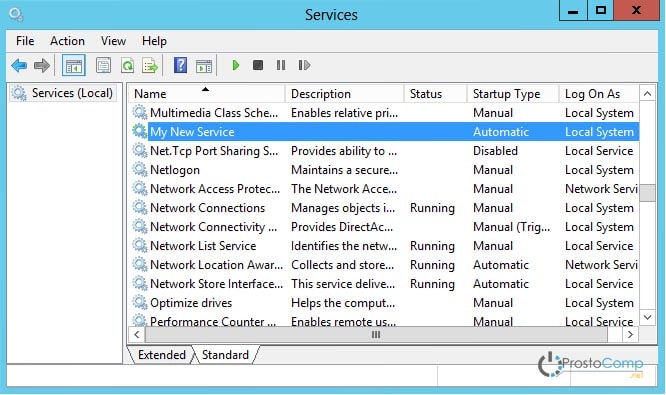
Параметры службы, которая уже была создана и запущена, можно изменить при помощи команды Sc config. К примеру, мы заменим имя службы, которое отображается как:
Sc config MyService DisplayName=″My Service″
А еще можно избавиться от службы полным ее удалением. Для этого используйте такую команду:
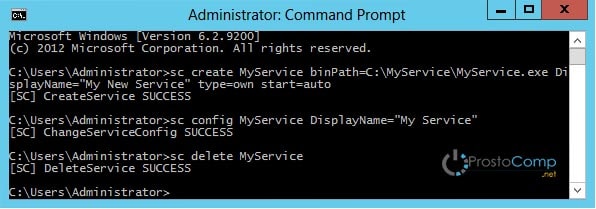
С помощью утилиты PowerShell
Ну а с помощью такого мощного инструмента, как PowerShell можно хоть горы двигать. Он обладает большими возможностями и способен работать с различными службами. Здесь, для добавления новой службы, существует специальная команда «New -Service». Давайте попробуем новую службу, как и в прошлом примере, будем использовать те же имена и значения, только добавим дополнительный параметр, в виде описания. И так, команда, для создания нового сервиса, выглядит следующим образом:
New-Service -Name MyService -BinaryPathName C:\MyService\MyService.exe` -DisplayName ″My New Service″ -Description ″Very Important Service . ″
Для изменения параметров служб, существует команда «Set -Service»:
Set-Service -Name MyService -Description ″Not Very Important Service″ -StartupType Manual
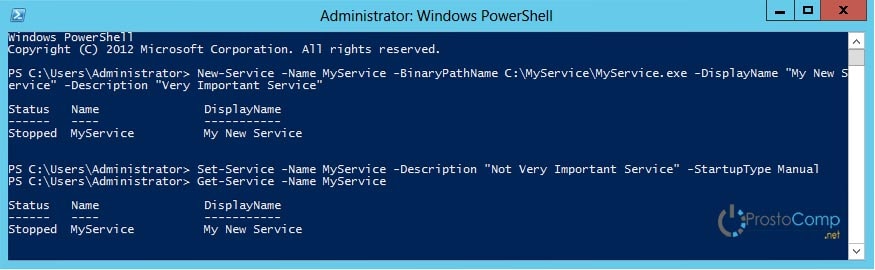
Если не считать дополнительную возможность добавления описаний к службам, PowerShell обладает таким же функционалом, как и утилита Sc.exe. Но есть один маленький минус — здесь нет простой команды для удаления службы. Поэтому приходиться использовать такой вот, немного мудреный, код:
(Get-WmiObject win32_service -Filter ″name=′MyService′″).delete()
ВВЕДЕНИЕ
Клиенты бывают разные, мастера тоже бывают разные. В этой статье я хочу рассказать о некоторых вещах, которые имеют место в сервис-центрах по ремонту (далее — СЦ). Рассказывать буду только о тех случаях, с которыми сталкивался сам, либо узнал из достоверных источников.Я работал по вечерам в одном очень хорошем СЦ некоторое время, много ездил по клиентам, много общался с ребятами из других СЦ, поэтому здесь не будет ни капли выдумки: только реальные случаи
Что вы узнаете:
Меняют ли ваши новые комплектующие на старые
Просматривают ли вашу конфиденциальную информацию
Как часто вас обманывают СЦ
Меняют ли СЦ ваши комплектующие на свои
Честно скажу: за свою практику я столкнулся с этим только один раз. Оговорюсь: мы не берем в расчет мастеров, которые работают сами по себе, речь идет только о СЦ.
Дело было так: позвонила клиентка, проблема – «сгорел тройник в процессоре». Формулировка проблемы заинтриговала весь наш СЦ. То что «процессор» это системный блок – мы догадались, много людей так говорят. А вот «тройник» - нас здорово озадачил, даже было заключено пари о том, что это может быть (забегая наперед, скажу: никто пари не выиграл, никто не назвал правильного ответа).
Я приехал к ней, она показала системник, «тройником» оказалось гнездо входа блока питания. Но дело было в другом. Когда я открыл крышку, то с удивлением обнаружил что материнская плата там настолько старая и убитая, что этот блок питания туда тупо не подходит, впрочем, как и SATAшный жесткий диск. То есть: внутри все было отключено и ничего друг к другу не подходило. Начинаю допрос, в ходе допроса выясняется, что компьютер включался, но операционная система не грузилась, она отвезла в ремонт, там сделать «не смогли», денег не взяли. Она привезла его домой, а он перестал даже включаться после этого, тогда она и позвонила нам.
Я попросил документы на компьютер, как ни странно, но они у нее были (комп на то время был хороший, достаточно навороченный). Объяснил ей, что произошло, и попросил позвонить тем ребятам при мне и поговорить с ними. Разговора не получилось, они убеждали ее по телефону, что тот мастер, который ей сказал о подмене материнской платы – ничего не понимает, якобы ничего они не брали, все там в порядке. Я был молод, кровь была горячая, созвонился со своим боссом, объяснил ситуацию, босс дал добро съездить в гости к этим ребятам. В общем, мы с клиенткой и с компом поехали в тот СЦ, там буквально после пяти минут ребята вернули материнскую плату (оказывается, один из работяг не удержался и таким образом решил свои проблемы).
РЕЗЮМЕ: за всю практику этот случай с подменой комплектующих лично у меня был единственным. Сервис-центры, как правило, дорожат своей репутацией, поэтому так делать не будут, тем более их легко найти, это тот вид бизнеса, в котором невозможно и нерентабельно быстро менять офис из-за какой-нибудь железки. Тем не менее: такие случаи бывают. Если же вы обращаетесь к частным мастерам – тут никакой гарантии. Он вам ничего не должен, вы никогда подмену не докажете, поскольку никаких документов о приеме вашей техники у вас не будет. Что касается вопроса как же обезопасить себя – я не могу дать однозначного ответа, просто помните, что в СЦ так делают очень и очень редко, и только в недобросовестных. Поэтому просто почитайте отзывы, поспрашивайте знакомых.
Просматривают ли работники СЦ ваши личные фото и видео
А вот тут сразу скажу: очень и очень часто, особенно если приносит красивая девушка. Опять же: все зависит именно от того мастера, которому достался ваш компьютер. У каждого человека свои нормы морали, естественно кто-то одернет такого просматривальщика, но обычно все заняты своим делом, да и мало ли, вдруг там у клиента проблемы именно с отображением фото и т.д.
Как это обычно происходит. После того, как ваш компьютер отремонтировали (в зависимости от поломки конечно) его необходимо потестировать. Кто-то запускает игры тяжелые, кто-то видео, кто-то действительно листает картинки по необходимости.
Что делает такой любопытный нехороший мастер. Он начинает искать приватные фото и видео. Запомните: если вы спрятали свои фото и видео в скрытой папке – их найти дело нескольких минут, и неважно, как называется эта папка. Я много раз слышал, особенно от молодых коллег, что, мол, вот нашел там фотки у нее, пипец просто. Но ни разу не слышал, чтобы кто-то их опубликовал, лично мне такой случай неизвестен. Напомню, мы говорим только о сервис-центрах, если вы даете починить технику знакомому – тут уже зависит от порядочности знакомого.
РЕЗЮМЕ: ваши личные фото и видео в сервис-центрах просматривают достаточно часто, при этом остальные работники СЦ могут об этом и не знать. Все зависит от конкретного мастера. Чтобы защититься от этого – ставьте пароли, а лучше – вообще не храните такие материалы на компьютере, лучше уж тогда где-нибудь в облаке. Но это все сугубо индивидуально, я никогда не задумывался об этой проблеме, поэтому посоветовать ничего не могу, просто обозначил, что такие вещи случаются.
Воруют ли в СЦ ваши пароли и доступы к аккаунтам
Те же самые мастера, которые любят искать личные фото и видео – частенько просматривают историю вашего браузера (им интересно, что вы смотрите и читаете). Насчет кражи паролей/логинов – не сталкивался с этим никогда, и никто не рассказывал об этом, хотя о таком вряд ли кто расскажет. Тут уже как повезет: если вы включили автозаполнение форм, и сохраняете пароли в браузере – их очень просто украсть, очень просто. (продолжение смотрите здесь )
Команда SC используется для конфигурирования, опроса состояния, остановки, запуска, удаления и добавления системных служб в командной строке Windows. Большая часть подкоманд команды SC применима так же по отношению к драйверам. При наличии соответствующих прав, команда SC может применяться для управления службами как на локальной, так и на удаленной системе.
Формат командной строки:
sc сервер [команда] [имя службы] параметр1 параметр2 .
При запуске SC.EXE без параметров, отображается подсказка по использованию команды.
сервер - имя или IP-адрес удаленной системы в формате "\\cервер".
query -Запрос состояния службы или перечисление состояний типов служб.
queryex - Запрос расширенного состояния службы или перечисление состояний типов служб.
start - Запуск службы.
pause - Отправка службе управляющего запроса PAUSE для приостановки ее работы.
interrogate - Отправка службе управляющего запроса INTERROGATE.
continue - Отправка службе управляющего запроса CONTINUE для возобновления ее работы.
stop - Отправка службе запроса STOP.
config - Изменение конфигурации службы (постоянное).
description - Изменение описания службы.
failure - Изменение действия, выполняемого службой при сбое.
failureflag - Изменение флага действия, выполняемого службой при сбое.
sidtype - Изменение типа SID службы.
privs - Изменение привилегий, требуемых для службы.
qc - Запрос данных конфигурации для службы.
qdescription - Запрос описания службы.
qfailure - Запрос действия, выполняемого службой при сбое.
qfailureflag - Запрос флага действия, выполняемого службой при сбое.
qsidtype - Запрос типа SID службы.
qprivs - Запрос привилегий, требуемых для службы.
qtriggerinfo - Запрос параметров службы.
qpreferrednode - Запрос предпочтительного узла NUMA службы.
delete - Удаление службы (из реестра).
create - Создание службы (добавление ее в реестр).
control - Отправка службе управляющего сигнала.
sdshow - Отображение дескриптора безопасности службы.
sdset - Установка дескриптора безопасности службы.
showsid - Отображение строки SID службы, соответствующей произвольному имени.
triggerinfo - Настройка параметров триггеров службы.
preferrednode - Задание предпочтительного узла NUMA службы.
GetDisplayName - Получение параметра DisplayName для службы.
GetKeyName - Получение имени раздела для службы (ServiceKeyName).
EnumDepend - Перечисление зависимостей службы.
Следующие команды не требуют имени службы:
sc сервер команда параметры boot -(ok | bad) Показывает, требуется ли сохранить последнюю загрузку в качестве последней удачной конфигурации загрузки
Lock -Блокировка базы данных служб
QueryLock -Запрос состояния блокировки (LockStatus) базы данных диспетчера управления службами (SCManager)
Справка для команд QUERY и QUERYEX:
Параметры QUERY и QUERYEX:
Если после команды query указано имя службы, будет возвращено cостояние этой службы. В этом случае дополнительные параметры не используются. Если после команды запроса указаны следующие параметры либо ничего не указано, выполняется перечисление служб.
type= - Тип служб для перечисления (driver, service, all) (по умолчанию = service)
state= - Состояние служб для перечисления (inactive, all) (по умолчанию = active)
bufsize= - Размер (в байтах) буфера перечисления (по умолчанию = 4096)
ri= - Номер индекса возобновления для начала перечисления (по умолчанию = 0)
group= - Группа служб для перечисления (по умолчанию = все группы)
Примеры использования SC.
sc query - Перечислить состояния активных служб и драйверов
sc query dnscache - Отобразить состояние службы DNS-клиент, имеющей короткое имя dnscache
Пример отображаемой информации:
sc \\mycomp queryex dnscache - отображение расширенного состояния службы DNS-клиент на компьютере с именем mycomp
Пример отображаемой информации:
sc stop dnscache - остановить службу DNS-клиент на локальном компьютере
sc start dnscache - запустить службу DNS-клиент на локальном компьютере
sc query type= driver - отобразить информацию всех активных драйверов
sc query type= service - отобразить информацию всех активных служб Windows
sc query state= all - отобразить информацию всех активных драйверов и служб Windows
Обратите внимание на наличие пробела после знака равенства (state= all …) в параметрах перечисленных команд.
sc query type= driver group= NDIS - отобразить информацию обо всех драйверах группы NDIS ( сетевых драйверах )
Пример отображаемой информации:
Имя_службы: BfLwf
Выводимое_имя: Qualcomm Atheros Bandwidth Control
| Тип Состояние Код_выхода_Win32 Код_выхода_службы Контрольная_точка Ожидание | : 1 KERNEL_DRIVER : 4 RUNNING (STOPPABLE, NOT_PAUSABLE, IGNORES_SHUTDOWN) : 0 (0x0) : 0 (0x0) : 0x0 : 0x0 |
.
.
Имя_службы: wna3100m
Выводимое_имя: NETGEAR WNA3100M N300 Wireless Mini USB Adapter
| Тип Состояние Код_выхода_Win32 Код_выхода_службы Контрольная_точка Ожидание | : 1 KERNEL_DRIVER : 4 RUNNING (STOPPABLE, NOT_PAUSABLE, IGNORES_SHUTDOWN) : 0 (0x0) : 0 (0x0) : 0x0 : 0x0 sc query type= interact - отобразить информацию обо всех интерактивных службах. sc query state= inactive - отобразить информацию обо всех остановленных службах sc query state= inactive > C:\Stopedsvc.txt - записать информацию обо всех остановленных службах в текстовый файл C:\Stopedsvc.txt . Перенаправление вывода в текстовый файл удобно использовать для сохранения информации и ее последующего использования. sc qc dnscache - отобразить данные конфигурации для службы DNS-клиент. Пример выводимой информации: [SC] QueryServiceConfig: успех Имя_службы: dnscache
sc showsid dnscache - отобразить уникальный идентификатор SID службы DNS-клиент Для конфигурирования системных служб используется команда sc config … , выполняющая изменение записи службы в реестре и в базе данных служб. sc сервер config [имя службы] параметр1 параметр2. Параметры командной строки: Имя параметра включает знак равенства (=). Между знаком равенства и значением параметра должен быть пробел. type= own|share|interact|kernel|filesys|rec|adapt - тип службы Иногда может потребоваться взять исполняемый файл и зарегистрировать его в качестве службы Windows. Для этого есть несколько способов, я обычно пользуюсь двумя из них. Sc.exe При создании службы с помощью SC нет необходимости вручную создавать записи в реестре и затем перезагружать компьютер, чтобы обеспечить обновление базы данных диспетчером служб. Также SC позволяет указать имя удаленного компьютера, что дает возможность управлять службами как на локальном, так и на удаленном компьютере. Для создания нового сервиса запускаем команду Sc create . Она создает запись службы в реестре и в базе данных диспетчера служб. Sc create имеет следующий синтаксис: sc create [ServiceName] [binPath= ] <параметр1= > <параметр2= > Для примера создадим службу MyService, укажем отображаемое имя My New Service, зададим тип службы и поставим ее на авто-запуск: Sc create MyService binPath=C:\MyService\MyService.exe DisplayName=″My New Service″ type=own start=auto Затем откроем оснастку «Services» и посмотрим результат.
Изменять параметры уже созданной службы можно командой Sc config . Например, мне не понравилось отображаемое имя службы и я хочу его изменить: Sc config MyService DisplayName=″My Service″ Ну и полностью удалить службу можно вот так: Sc delete MyService
PowerShell PowerShell может почти все 🙂 , в том числе и управлять службами Windows. Создать новую службу можно с помощью командлета New-Service . Создадим такой же сервис, как и в предыдущем примере, только добавим к нему описание (Description): New-Service -Name MyService -BinaryPathName C:\MyService\MyService.exe` Изменить параметры службы можно командлетом Set-Service : Set-Service -Name MyService -Description ″Not Very Important Service″ -StartupType Manual Читайте также:
|



